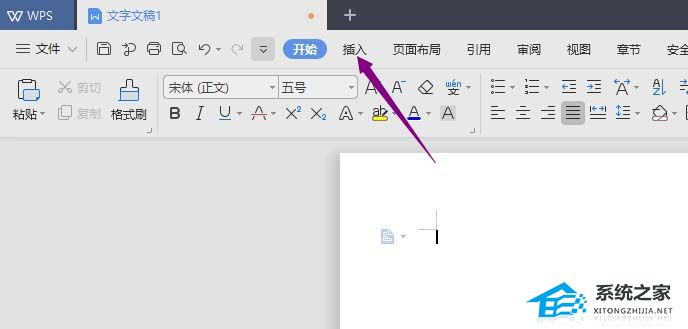Excel表格怎么自动排序123, 很多朋友都在使用Excel创建一些表格文件,我们在编辑的时候也需要快速填写单元格排序数字。那么有没有办法快速实现这一步呢?答案是肯定的,我们来看看Excel是如何用编辑器自动填充序列号的。
Excel中如何自动填写序列号
1、自动分拣方式
1. 首先,用鼠标选择要自动排序的表格范围。

2、找到并点击excel上方的开始选项,找到右侧的行和列。

3、点击下拉符号弹出选项,滑动鼠标填充,点击弹出选项输入123序列。

4. 如果找不到该函数,请使用下一个方法。
2.下拉排序方式
1、同样的方法,找到你想要按下拉排序的表格范围,在该范围的第一个单元格中填写数字1,在第二个单元格中填写数字2。

2. 单击并滑动鼠标选择这两个单元格,然后释放鼠标。

3、然后将鼠标滑动到选择框的右下角,会出现一个黑色的+图标,然后点击并按住鼠标向下拉选择想要排序的范围。

4. 松开鼠标即可得到下拉排序编号。

以上就是小编给大家带来的关于Excel表格如何自动排序123?这就是Excel中自动填充序列号的方法了。我希望它能解决你的问题。感谢您的阅读。更多精彩内容请关注本站。
Excel表格怎么自动排序123,以上就是本文为您收集整理的Excel表格怎么自动排序123最新内容,希望能帮到您!更多相关内容欢迎关注。